AVG Internet Security en AVG AntiVirus FREE bevatten een reeks onderdelen die zijn ontworpen om u en uw persoonlijke gegevens online veilig te houden. In dit artikel vindt u instructies voor het tijdelijk uitschakelen van alle AVG-bescherming of afzonderlijke AVG-onderdelen.
Alle AVG-bescherming uitschakelen
- Klik met de rechtermuisknop op het AVG-pictogram in het systeemvak van uw Windows-taakbalk en klik vervolgens in het menu dat verschijnt op de groene schuifregelaar naast Bescherming is AAN.
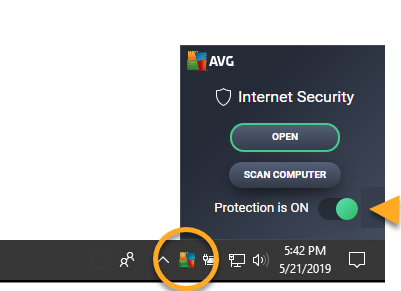
- Klik op OK, Stop om te bevestigen dat u alle AVG-beveiliging wilt uitschakelen.
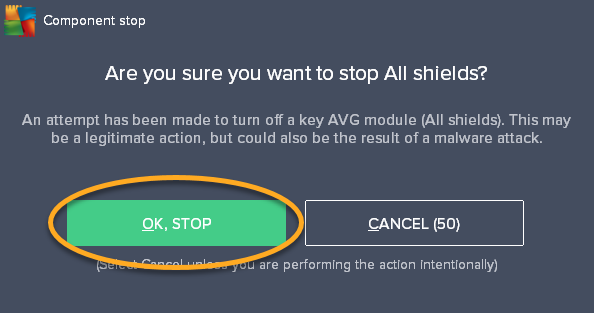
De schuifregelaar wordt rood (UIT) en alle AVG-onderdelen zijn uitgeschakeld. De volgende keer dat u uw pc opnieuw opstart, wordt de AVG-bescherming automatisch weer ingeschakeld.
Afzonderlijke AVG-onderdelen uitschakelen
- Open de AVG-gebruikersinterface en klik op de relevante tegel, afhankelijk van het onderdeel dat u wilt uitschakelen:
- Klik op de tegel Computer om File Shield of Behavior Shield uit te schakelen.
- Klik op de tegel Web & E-mail om Web Shield of Email Shield uit te schakelen.
- Klik op de tegel Hackeraanvallen om Verbeterde firewall, Ransomwarebeveiliging of Wachtwoordbeveiliging uit te schakelen.
- Klik op de tegel Privacy om Webcambeveiliging of Schild voor gevoelige gegevens uit te schakelen.
- Klik op de tegel Betalingen om Anti-Spam of Schild tegen nep-websites uit te schakelen.
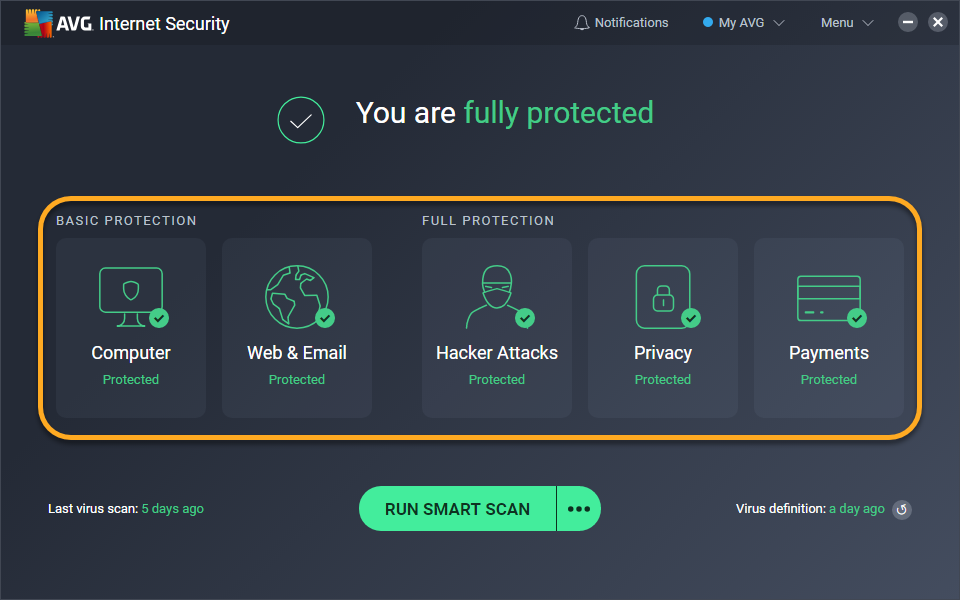
- Klik op de groene (AAN) schuifregelaar onder het desbetreffende onderdeel.
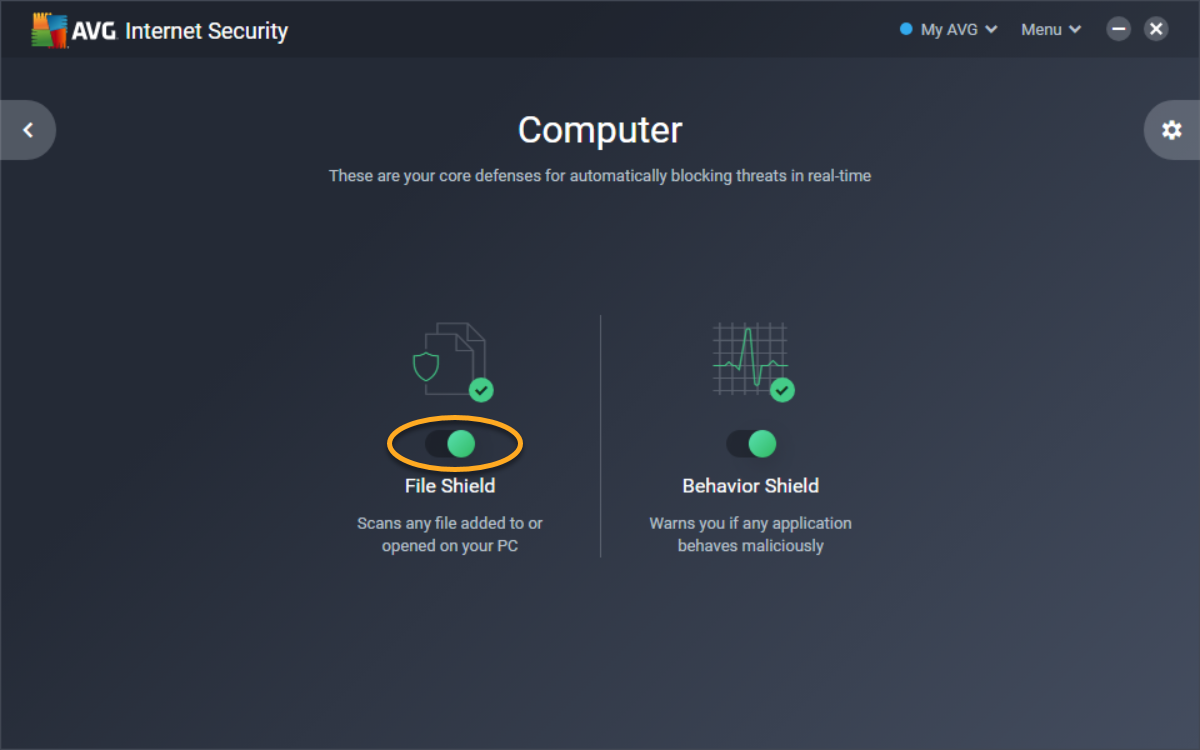
- Selecteer na hoeveel tijd de component automatisch weer wordt ingeschakeld.
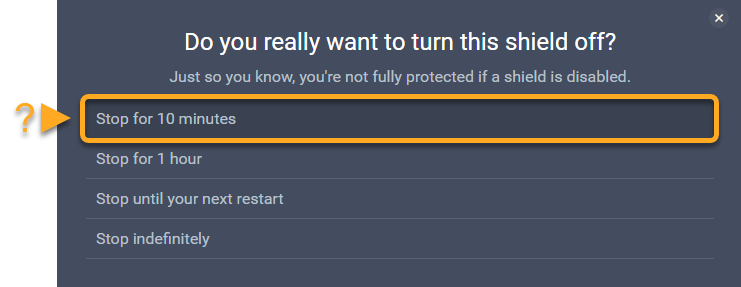
- Klik op OK, Stop om de actie te bevestigen.
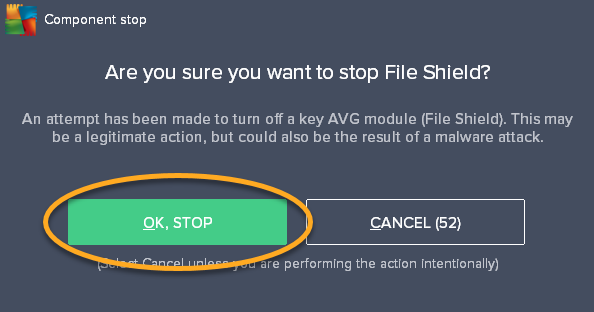
De schuifbalk onder de uitgeschakelde component wordt rood (UIT). De component wordt automatisch weer ingeschakeld nadat de door u gekozen periode is verstreken. U kunt het onderdeel ook op elk gewenst moment handmatig weer inschakelen door stap 1 hierboven uit te voeren en vervolgens op de rode (UIT) schuifknop te klikken, zodat deze onmiddellijk groen (AAN) wordt.
Voor meer informatie over de functies van afzonderlijke AVG-onderdelen raadpleegt u het volgende artikel:
- AVG Internet Security en AVG AntiVirus FREE – Veelgestelde vragen
- AVG Internet Security 20.x
- Voor meer informatie over de functies van afzonderlijke AVG-onderdelen raadpleegt u het volgende artikelx
- AVG AntiVirus FREE 20.x
- Microsoft Windows 10 Home / Pro / Enterprise / Education – 32 / 64-bit
- Microsoft Windows 8.1 / Pro / Enterprise – 32 / 64-bit
- Microsoft Windows 8 / Pro / Enterprise – 32 / 64-bit
- Microsoft Windows 7 Home Basic / Home Premium / Professional / Enterprise / Ultimate – Service Pack 1, 32 / 64-bit
